Finden Sie die Adresse der ersten Zelle in Bereich in Excel
In diesem Artikel erfahren Sie, wie Sie die Adresse der ersten Zelle im Bereich in Excel ermitteln.
In der Instanz müssen wir die erste Zellenadresse als Wert für die Datentabelle finden. Für die DATA-Tabelle haben wir einen Bereich von Wertwerten als Array, der als Eingabe für die Formel angegeben wird, und daher gibt die Formel den ersten Zellenwert zurück.
Für diesen Artikel benötigen wir die folgenden Funktionen:
-
link: / lookup-formeln-die-adressfunktion-in-excel [ADRESS-funktion] -
link: / lookup-and-reference-excel-row-function [ROW-Funktion] -
link: / lookup-and-reference-excel-column-function [COLUMN-Funktion] -
link: / information-formulas-excel-cell-function [CELL-Funktion]
Nachfolgend finden Sie einige Informationen zu den oben genannten Funktionen, die wir verwenden werden.
Die Funktion ADRESSE gibt einfach die Adresse einer Zelle unter Verwendung der Zeilennummer und der Spaltennummer zurück.
Syntax:
=ADDRESS ( row_num , col_num , [abs_num] )
Row_num: Die Zeilennummer Col_num: Die Spaltennummer [abs_num]: [Optional] Nummer, mögliche Eingaben, 1, 2, 3 oder 4. Wenn weggelassen oder 1, ist die zurückgegebene Adresse absolut, z. B. $ A $ 1 *. Nun werden wir aus diesen Funktionen eine Formel machen. Hier geben wir eine Datentabelle. Wir müssen die erste Zellenadresse für die Datentabelle finden. Verwenden Sie die Formel:
= ADDRESS ( ROW ( table_array ) , COLUMN ( table_array ) )
Variablen:
table_array: Datentabelle als Array angegeben Lassen Sie uns diese Formel testen, indem wir sie an einem Beispiel ausführen. Hier haben wir eine Datentabelle und müssen die erste Zellenadresse für dieselbe Datentabelle mithilfe der Formel finden.
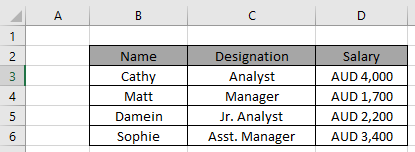
Formel:
= ADDRESS ( ROW ( B2:D6 ), COLUMN ( B2:D6 ) )
B2: D6: Tabellenarray Erläuterung * Die Funktion COLUMN gibt den ersten Spaltenwert aus dem Tabellenarray zurück.
-
Die ROW-Funktion gibt die erste Zeilennummer aus dem Tabellenarray zurück.
-
Die ADDRESS-Funktion verwendet die Zeilenanzahl und den Spaltenwert als Argumente und gibt ihre absolute Referenz zurück.
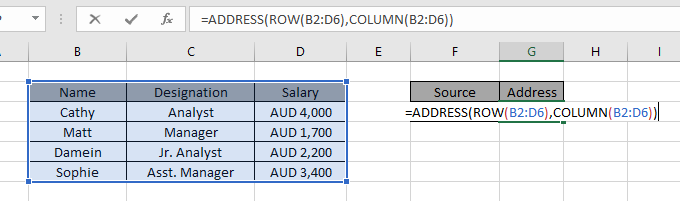
Hier wird das Array der Funktion als cell_reference angegeben. Drücken Sie die Eingabetaste, um das Ergebnis zu erhalten.
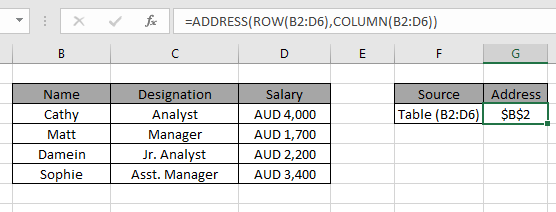
Wie Sie in der Formel sehen können, funktioniert dies einwandfrei, da der erste Zellenwert für die Datentabelle zurückgegeben wird.
Alternative Methode mit der CELL-Funktion:
Die CELL-Funktion ist eine integrierte Excel-Info-Funktion. Die Zellenfunktion in Excel speichert alle Daten einer Zelle, auf die verwiesen wird, und gibt den info_type der Zelle zurück.
Formel:
= CELL ( "address" , [array_reference] )
Variablen:
[array_reference]: Tabellenarray als Referenz.
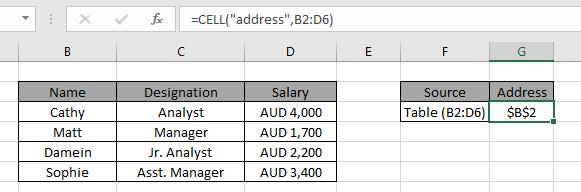
Wie Sie der obigen Formel entnehmen können, können Sie den ersten Zellenwert als Referenz erhalten.
Hoffe, dieser Artikel darüber, wie man die Adresse der ersten Zelle im Bereich in Excel findet, ist erklärend. Weitere Artikel zum letzten Wert der Suche über Funktionen finden Sie hier. Bitte teilen Sie Ihre Anfrage unten im Kommentarfeld. Wir werden Ihnen helfen.
Verwandte Artikel
link: / lookup-formulas-excel-match-function [Verwendung der MATCH-Funktion]: Gibt die Position des Werts in einer Liste zurück.
link: / lookup-formulas-the-address-function-in-excel [Verwendung der ADDRESS-Funktion]: Gibt die absolute oder relative Referenz der Zellenadresse zurück.
link: / excel-date-time-formeln-finden-den-letzten-tag-eines-bestimmten-monates [den letzten tag eines bestimmten monats finden]: Gibt den letzten tag eines bestimmten monats zurück.
link: / tips-how-to-get-last-value-in-column [So erhalten Sie den letzten Wert in der Spalte]: Suchen Sie den letzten Wert in einer Spalte oder Liste.
link: / lookup-formulas-different-with-the-last-non-blank-cell [Unterschied zur letzten nicht leeren Zelle]: Gibt die Summe der Werte zwischen bestimmten Daten oder Zeiträumen in Excel zurück.
Beliebte Artikel
link: / Tastatur-Formel-Verknüpfungen-50-Excel-Verknüpfungen-zur-Steigerung-Ihrer-Produktivität [50 Excel-Verknüpfung zur Steigerung Ihrer Produktivität]
link: / excel-generals-wie-man-eine-dropdown-liste-in-microsoft-excel bearbeitet [Dropdown-Liste bearbeiten]
link: / excel-bereichsname-absolute-referenz-in-excel [Absolute referenz in Excel]
link: / tips-bedingte-formatierung-mit-if-Anweisung [Wenn mit bedingter Formatierung]
link: / logische Formeln-wenn-Funktion-mit-Platzhaltern [Wenn mit Platzhaltern]
link: / lookup-formulas-vlookup-by-date-in-excel [Vlookup-by-date]